 Unterstützt wird Free PDF XP 1.0
Unterstützt wird Free PDF XP 1.0Verwendung auf eigene Gefahr. Kein Support. Getestet mit Free PDF XP Version 1.5
FlowFact unterstützt auch explizit Free PDF XP. Aus diversen technischen Gründen ist der Aufwand jedoch größer als man auf den ersten Blick vermuten würde. Es musste von FlowFact ein eigener Redirector entwickelt werden.
 Unterstützt wird Free PDF XP 1.0
Unterstützt wird Free PDF XP 1.0
Verwendung auf eigene Gefahr. Kein Support. Getestet mit Free PDF XP Version 1.5
Ein PDF Document kann per Datei / Drucken aus jeder beliebigen Anwendung heraus erstellt werden
Danach öffnet sich der FreePDF Assistent, mit dem der weitere Ablauf gewählt werden kann
FreePDF XP erstellt das PDF und öffnet es, sendet es in einer E-Mail, speichert es unter einem Dateinamen oder beendet sich einfach
PDF Qualität kann jetzt vom Benutzer eingestellt und in Profilen gespeichert werden
Unterstützung von PDF eBooks in Verbindung mit GhostScript 8.xx (Empfohlen: 8.14)
Unterstützung der PDF Verschlüsselung ab GhostScript 8.14
Kompatibel mit Eingeschränkten Benutzerkonten ab Windows 2000
Für den Einsatz auf Terminal Servern konzipiert
Voll Terminalservertauglichkeit
Unterstützung von PDF-Profilen
Dadurch können globale Vorbelegungen für die erzeugten PDF-Dateien vorgenommen werden. Zu den unterstützten Features gehören auch Verschlüsselungen und Rechte innerhalb der generierten PDF-Dokumente. So kann man zum Beispiel das Drucken oder kopieren der PDF verbieten oder das Öffnen mit einem Passwort versehen.
Redirector:
http://www.immo-erfolg.de/download/freepdfxp/ffpdf.exe
FreePDF XP:
http://www.immo-erfolg.de/download/freepdfxp/freepdfxp15.exe
Einige mögliche Option sind:
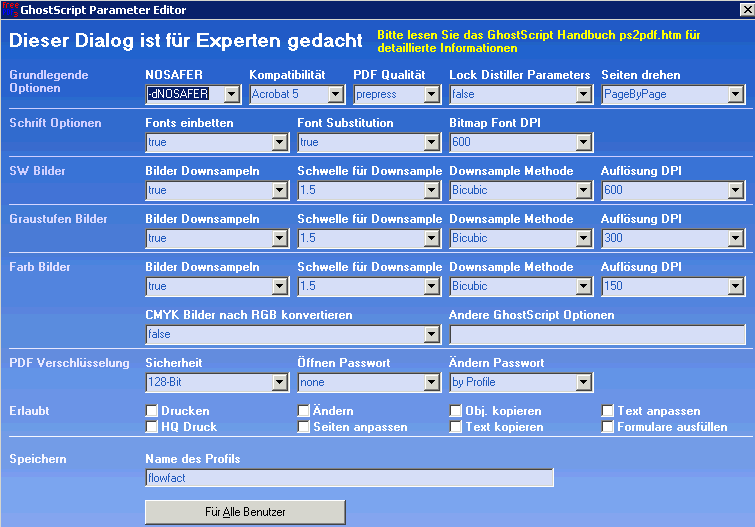
Installieren Sie zuerst Ghost
Und dann erst Free PDF XP
Benennen Sie den Eintrag Free PDF XP unter Systemsteuerung/Drucker und Faxgeräte um in: FlowFact PDF
Führen Sie jetzt das Free PDF Setupprogramm noch einmal aus. Dadurch wird ein weiterer Free PDF Drucker angelegt, den sie ohne FlowFact nutzen können.
Kopieren Sie die Datei ffPDF.exe in das Verzeichnis C:\Programme\FreePDF_XP.
Legen Sie nun einen Port PDF2: mit identischen Einstellungen wie der vorhandene Port PDF1: an und verknüpfen Sie ihn mit dem Drucker FlowFact PDF.
Gehen Sie dazu wie folgt vor:
Rechtsklick auf Drucker FlowFact PDF.
Eigenschaften im Einblendmenü auswählen.
Registerkarte Anschlüsse öffnen.
Im Dialog Anschlüsse auf Hinzufügen klicken und Redirected Port auswählen.
Auf Neuer Anschluss klicken und als Port-Name PDF2: eingeben.
Bestätigen Sie Ihre Eingabe durch Klick auf die OK-Schaltfläche.
Schließen Sie nun auch den Dialog Druckeranschlüsse durch Klick auf die Schaltfläche Schließen.
Wählen Sie den neuen Port PDF2: in der jetzt wieder sichtbaren Liste auf der Registerkarte Anschlüsse aus, sodass ein Häkchen erscheint.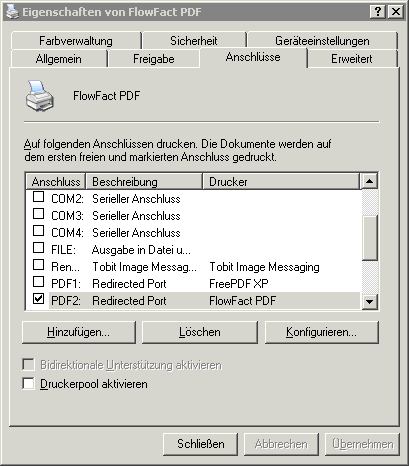
Klicken Sie nun auf die Schaltfläche Konfigurieren.
Führen Sie nun folgende Eingaben durch:
bei Redirect this Port to the program eintragen:C:\Programme\FreePDF_XP\redrun.exe
bei Arguments for this program are: C:\Programme\FreePDF_XP\ffPDF.exe %1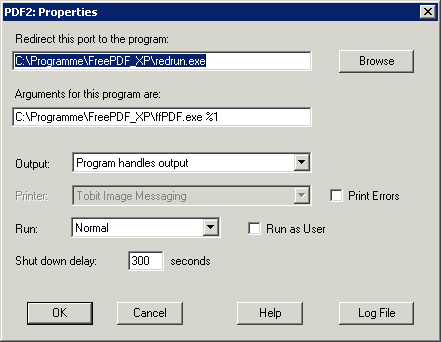
Jetzt können Sie Free PDF beliebig nutzen. Sie können ein Free PDF Profil „flowfact" anlegen und PDF Optionen vorbelegen (bitte den Profilename in Kleinbuchstaben schreiben!).
Alle üblichen FlowFact PDF Funktionen stehen zur Verfügung.